如何使用Filmage Screen Mac创建聚集设备和多输出设备?
时间:2021-06-29 浏览次数:266 编辑:user04
Filmage Screen pro Mac版的界面简洁,简单易用。您可以通过自定义记录区域或指定窗口来录制Mac屏幕,并使用WIFI或USB录制iOS屏幕的屏幕录像和视频编辑软件,本次Mac天空为您带来如何使用Filmage Screen Mac创建聚集设备和多输出设备教程,快来看看吧!
如何创建聚集设备和多输出设备:
1. 点击启动台 -> 其他 -> 打开音频MIDI设置;
2. 在弹出框中,点击左下角 + -> 选择创建聚集设备 / 创建多输出设备。
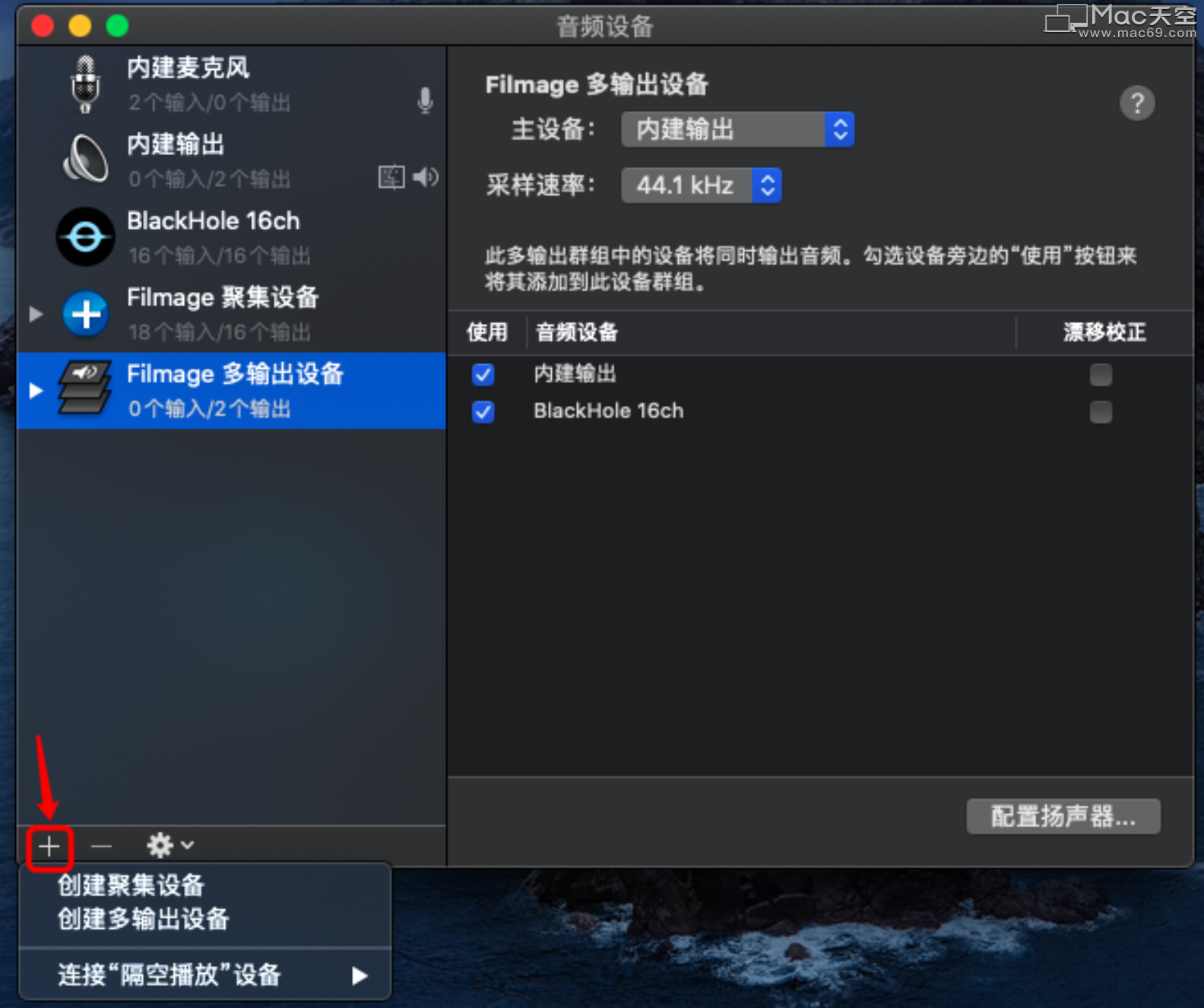
如何删除聚集设备和多输出设备:
1. 点击启动台 -> 其他 -> 打开音频MIDI设置;
2. 选择Filmage 聚集设备,点击左下角 "-" 以删除此聚集设备;
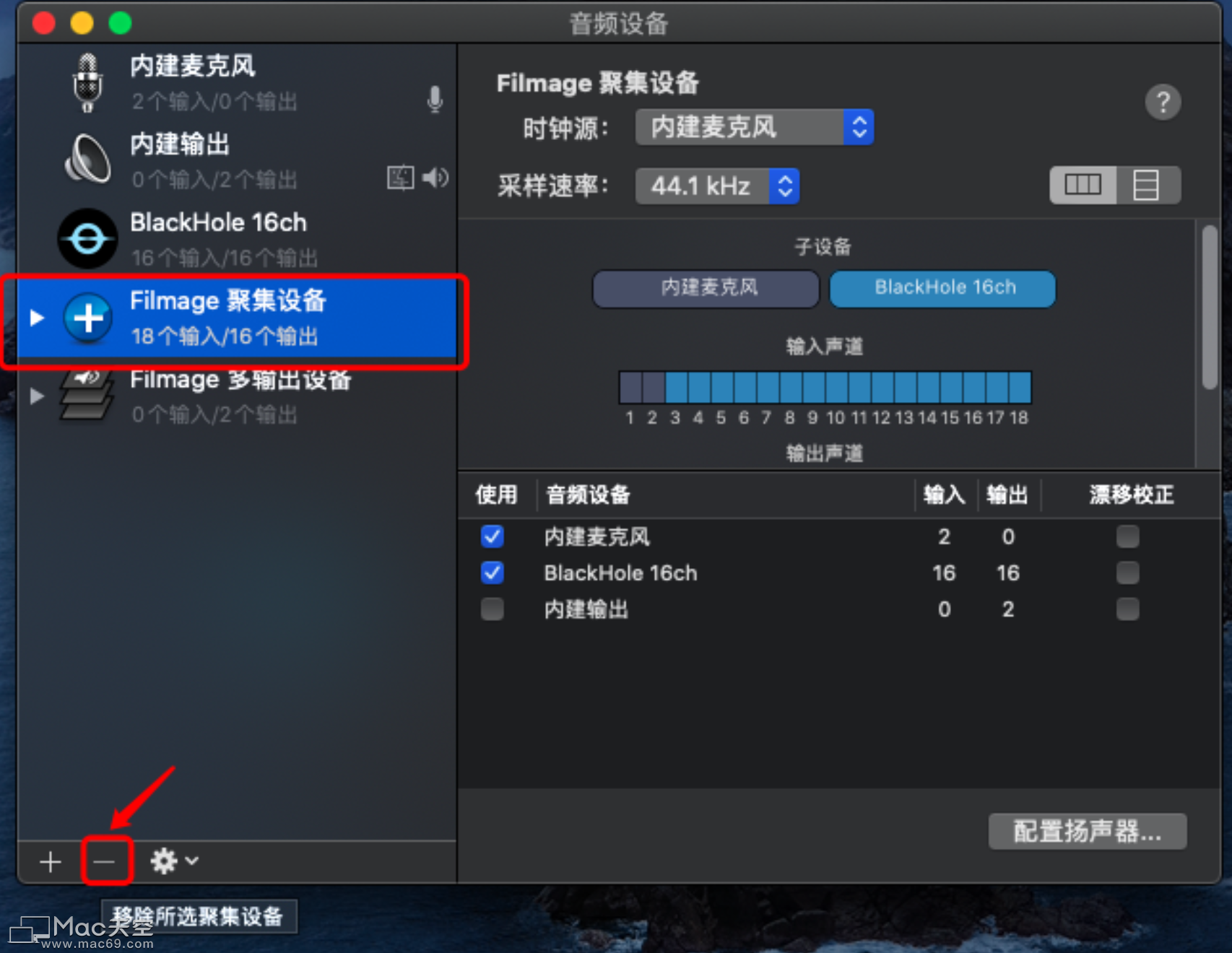
3. 选择Filmage 多输出设备,点击左下角 "-" 以删除此多输出设备;
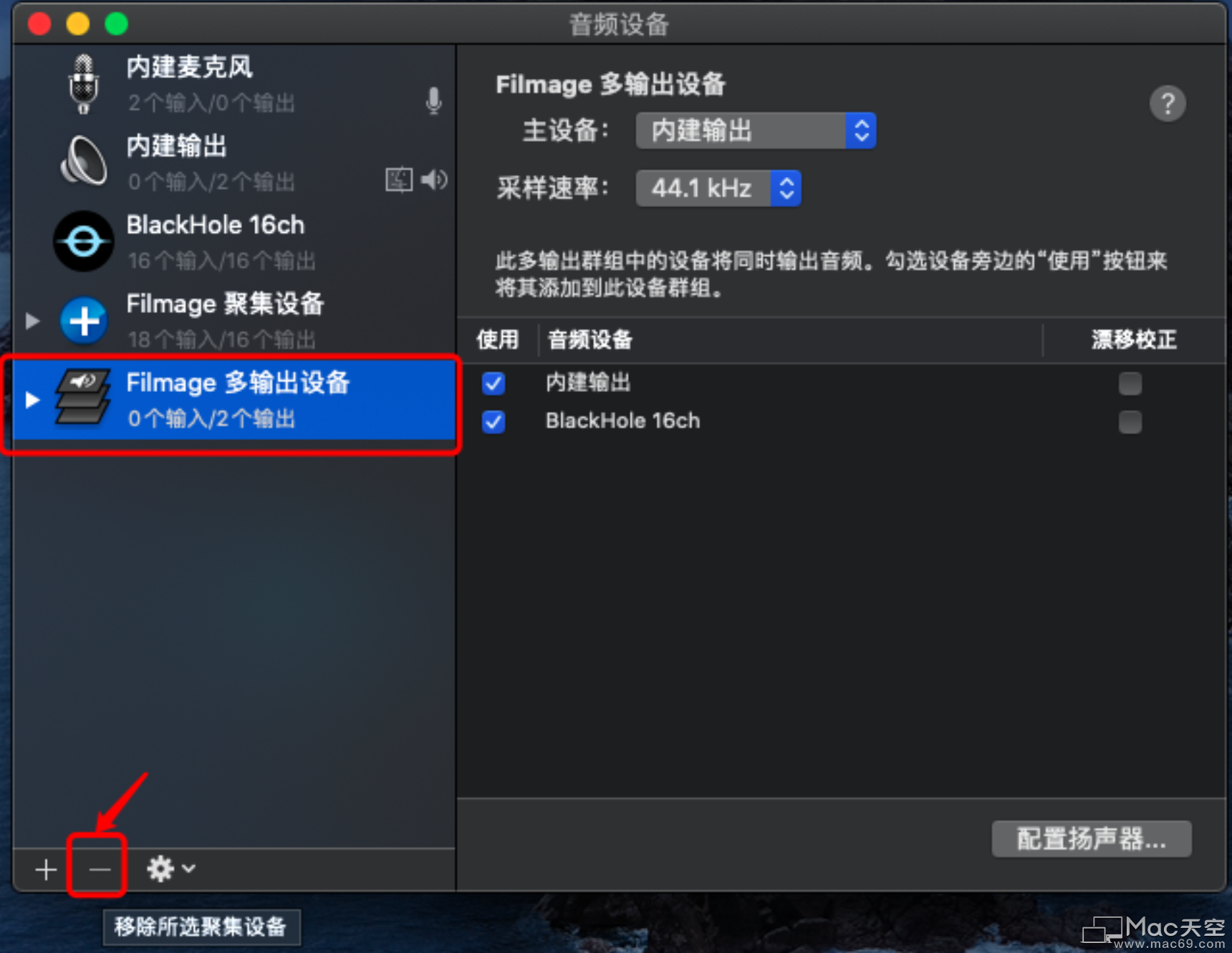
4. 一旦你在音频MIDI设置中删除了Filmage聚集设备和Filmage多输出设备,系统偏好设置里的声音也会自动将这两个设备清除。
相关文章
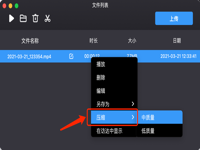
使用Filmage Screen for Mac如何降低视频文件大小?
使用Filmage Screen for Mac如何降低视频文件大小?影响视频大小的主要因素是比特率,分辨率和帧率(fps)。通常,比特率越高,整体质量越好,这也导致视频文件更大。以下是在使用Filmage Screen录屏时帮助降低文件大小的核心方法,快来看看吧!
浏览:60 时间:2021.06.10
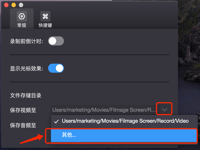
如何设置和更改Filmage Screen Mac视频音频默认存储路径?
Filmage Screen Pro Mac版是一款专业屏幕录制和视频编辑应用,Filmage Screen Mac集最好的屏幕录制,专业的视频编辑,快速的视频格式转换于一体,本次小编为您带来如何设置和更改Filmage Screen Mac视频音频默认存储路径的教程,想知道的朋友快来看看吧!
浏览:238 时间:2021.07.05
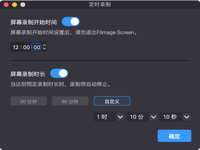
如何使用Filmage Screen for Mac在Mac上定时录制视频?
偶像的演唱会没有时间看,想录屏!嗑cp经典名画面,还是想录屏!但是自己没有空一直守着电脑,演唱会开始的时候刚好要上课?一节直播课45分钟,如何能够刚刚好卡住时间录制满45分钟?Filmage Screen Recorder就是一款简洁好用的、支持定时录制的工具。以下附上详细教程,教您如何定时录制屏幕:
浏览:57 时间:2021.07.09


